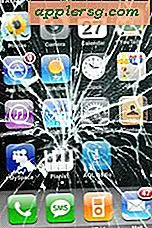2 Möjliga lösningar för mail SMTP-sändningsfel i OS X Yosemite
 Vissa Mac-användare som uppdaterade OS X till Yosemite har hittat Mail app för att få problem eller problem när de försöker skicka e-post. Vanligtvis är detta i form av ett SMTP-serverns anslutningsfel, en brevlåda som tyvärr står fast offline, en upprepad begäran om lösenord från Mail-appen (ett ganska vanligt problem som vi tidigare har fixat) eller något annat anslutningsfel. Om du upplever några av dessa problem med Mail app är lösningen troligt enkel som vi visar dig.
Vissa Mac-användare som uppdaterade OS X till Yosemite har hittat Mail app för att få problem eller problem när de försöker skicka e-post. Vanligtvis är detta i form av ett SMTP-serverns anslutningsfel, en brevlåda som tyvärr står fast offline, en upprepad begäran om lösenord från Mail-appen (ett ganska vanligt problem som vi tidigare har fixat) eller något annat anslutningsfel. Om du upplever några av dessa problem med Mail app är lösningen troligt enkel som vi visar dig.
En snabb notering för Gmail-användare som upplever ett inkommande eller utgående mailproblem, ett anslutningsfel eller ett felmeddelande som säger att Mail "kan inte skicka meddelande med servern smtp.gmail.com." Eller "Gmail SMTP-anslutningen till server-smtp. gmail.com misslyckades. "Medan de lösningar som beskrivs här är troliga att lösa problemet är det också möjligt att du upplever felet om du använder 2-Factor-autentisering på Google-kontot. Om du använder 2-faktor-autentisering måste du skapa ett appspecifikt lösenord från Google här och använda det i felsökningslösning # 1 i stället för ditt vanliga lösenord för kontot. Kom ihåg det när du arbetar genom denna process.
1: Fixa att skicka mailfel i OS X Yosemite med referenser
Om du får kan inte bara skicka mailfel när du försöker skicka e-post eller ansluta till SMTP-servern för din e-post, är lösningen troligen densamma som när Mail upprepade gånger frågar efter ett lösenord, behöver du bara re-autentisera och tillhandahålla SMTP-servern Din inloggning och lösenord som anges i postinställningarna:
- Öppna Mail-appen och gå till Mail-menyn och välj sedan "Preferences"
- Välj fliken "Konton" i preferensfönstret
- Välj det postkonto som har problem och / eller fel
- Titta under fliken Kontoinformation och klicka på "Utgående e-postserver (SMTP)" och välj "Redigera SMTP-serverns lista"
- Välj fliken Avancerat på skärmen Redigera SMTP Server List
- Ange ditt inloggnings- och lösenordsuppgifter för det berörda e-postkontot här
- Klicka nu på "OK" och stäng Inställningar, välj "Spara" när du blir frågad om ändringar
- Skriv ett nytt e-postmeddelande och skicka det (till dig själv, din mamma, Santa, vem som helst, det här är bara ett test-e-postmeddelande)

E-postmeddelandet ska nu skickas som vanligt.
När det här e-postmeddelandet går igenom kan du ha några osäkra meddelanden som sitter i din utkorg, de skickar automatiskt i tid, men du kan också synkronisera e-postkontot för att trycka på det.
Om du fortfarande upplever Mail-problem med fasta utgående meddelanden och SMTP-serverfel, gå vidare till nästa knep.
2: Fixa utgående e-post SMTP-fel i Mail App manuellt
Ovanstående knep ska göra jobbet och lösa dina problem, men om du har bekräftat inloggningen och lösenordet är inställda och korrekta och fortfarande befinner dig fortfarande kämpar med Mail app misslyckas med att skicka e-postmeddelanden och din utkorg fyller upp med unsent email, en annan möjlig lösning hittades av en användarforum för Apple Support Forum. Observera att detta ändrar e-postkontot för att tillåta osäker autentisering, vilket kan innebära en säkerhetsrisk, vilket gör det till en oacceptabel lösning för vissa användare. Om det här beror på en bugg i OS X Yosemite Mail app, kommer en fix sannolikt att släppas för att lösa problemet utan att behöva ändra någon plistfil själv. Det här är lite mer avancerat och du vill noga säkerhetskopiera din Mac (eller åtminstone filen Accounts.plist) innan du ändrar något här:
- Avsluta Mail-appen
- Från OS X Finder klickar du på Kommandot + Skift + G och anger följande sökväg:
- Gör en kopia av filen "Accounts.plist" till ditt skrivbord - det här kommer att fungera som säkerhetskopia om du bryter något, byt bara tillbaka den filen
- Öppna filen med namnet "Accounts.plist" i din textredigerare
- Leta reda på följande rad:
- Byt ut den "falska" texten med "true" så att den läser och spara filen Accounts.plist
- Stäng TextWrangler eller TextEdit och starta om Mail app igen
- Försök att skicka ett mail som vanligt, det ska fungera som vanligt
~/Library/Mail/V2/MailData/

UserAllowsInsecureAuthentication 

Som redan nämnts är det här en ändring som möjliggör eventuellt osäker autentisering för det e-postkontot, vilket gör det opraktiskt för användare som exklusivt lever i offentliga Wi-Fi-nätverk eller hög säkerhetsriskmiljöer.
Om du har flera konton konfigurerade i Mail app som har problem, måste du hitta det konto du har problem med i filen Accounts.plist. Självklart om problemet händer med alla konton, så vill du göra den förändringen för alla konton som utförs med misslyckade SMTP-svar.
Löste # 1 eller # 2 dina problem med e-postapplikationer med OS X Yosemite? Kan du skicka och ta emot mail som vanligt igen? Låt oss veta i kommentarerna.









![Amazon External Hard Drive Deals [Black Friday]](http://applersg.com/img/hardware/637/amazon-external-hard-drive-deals.jpg)